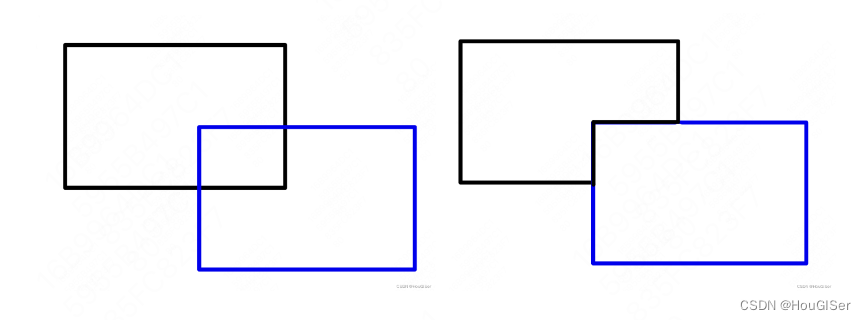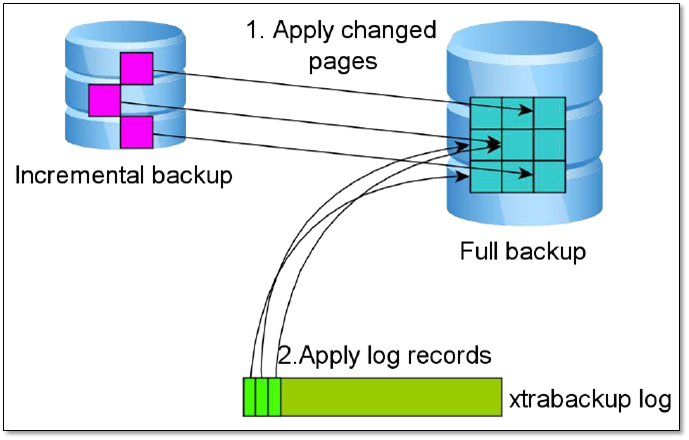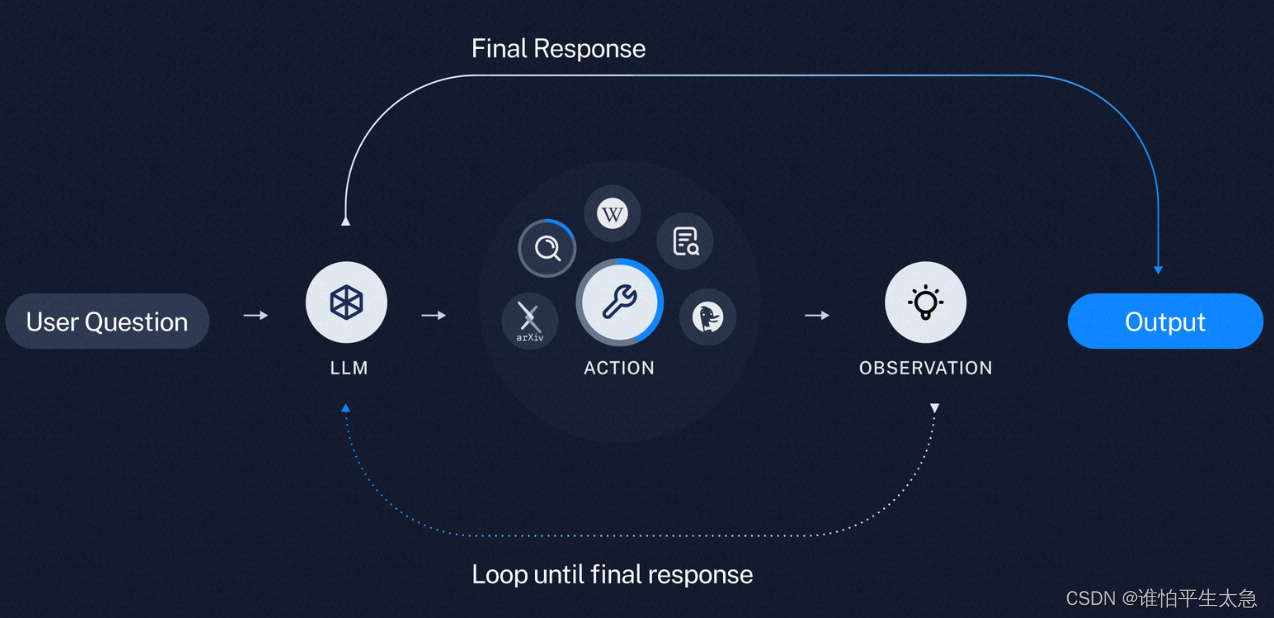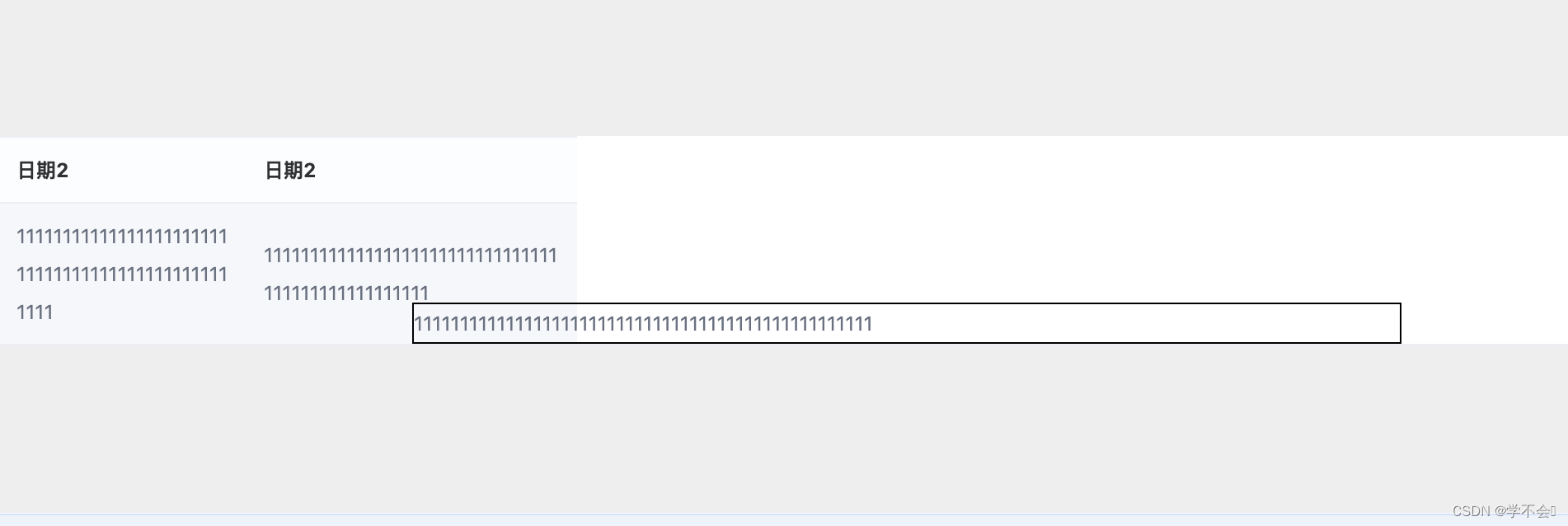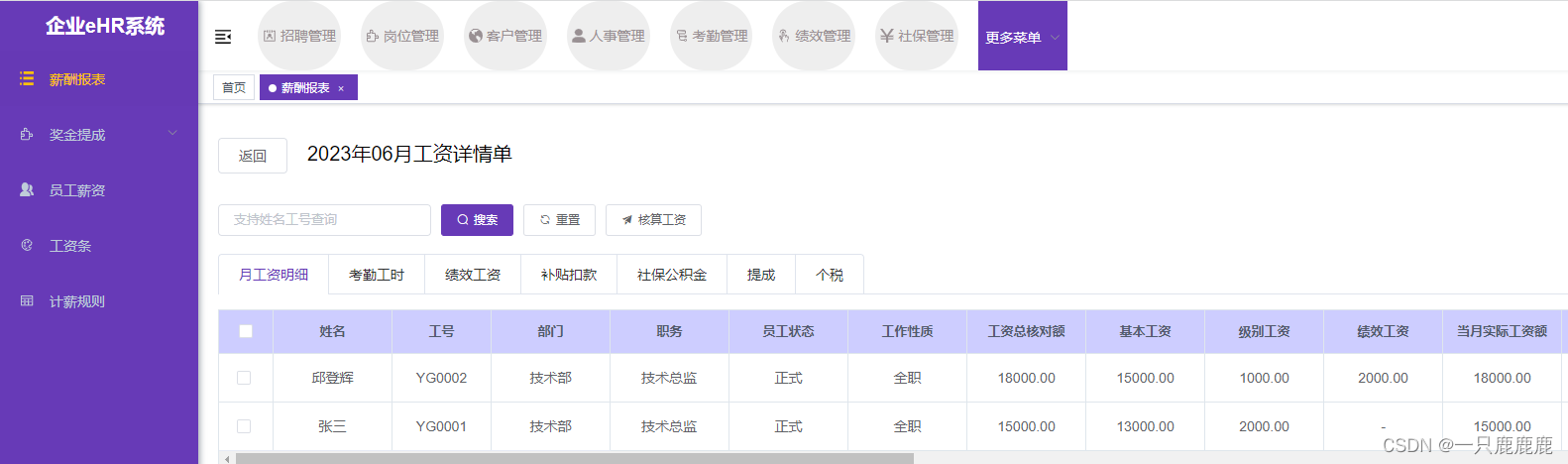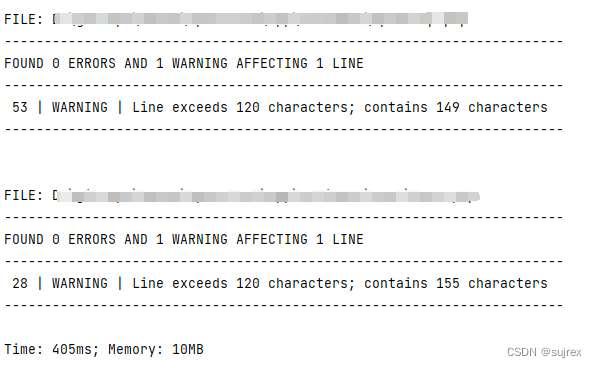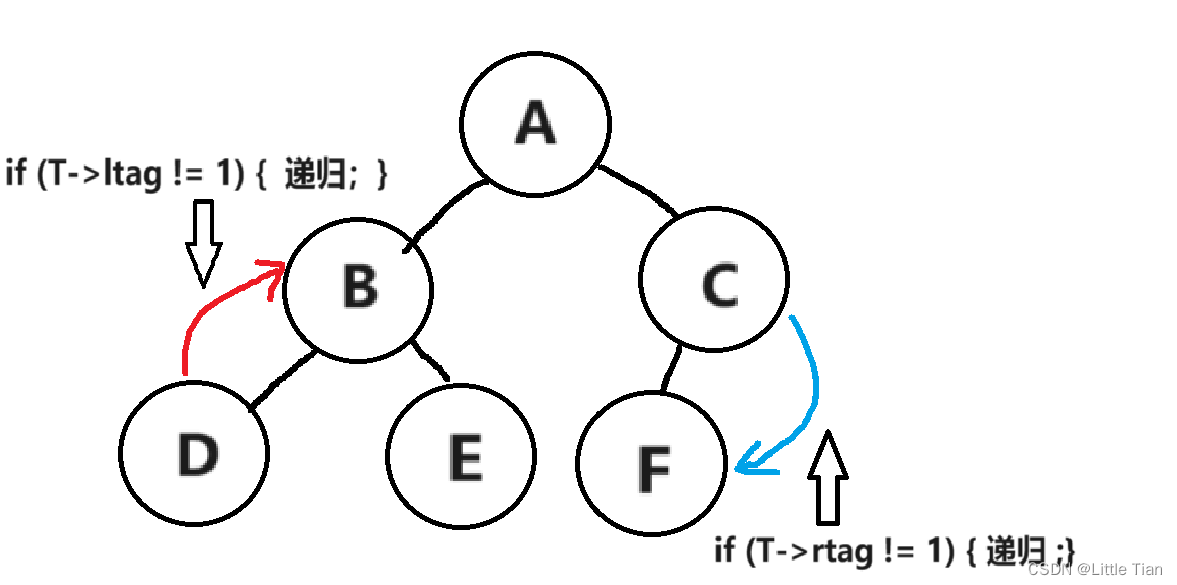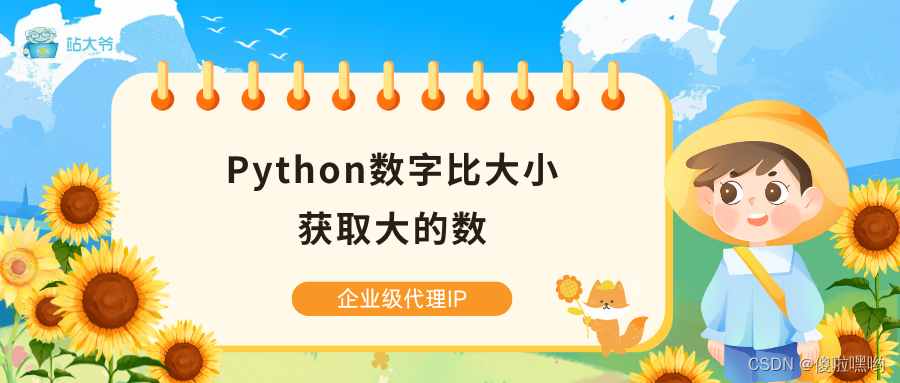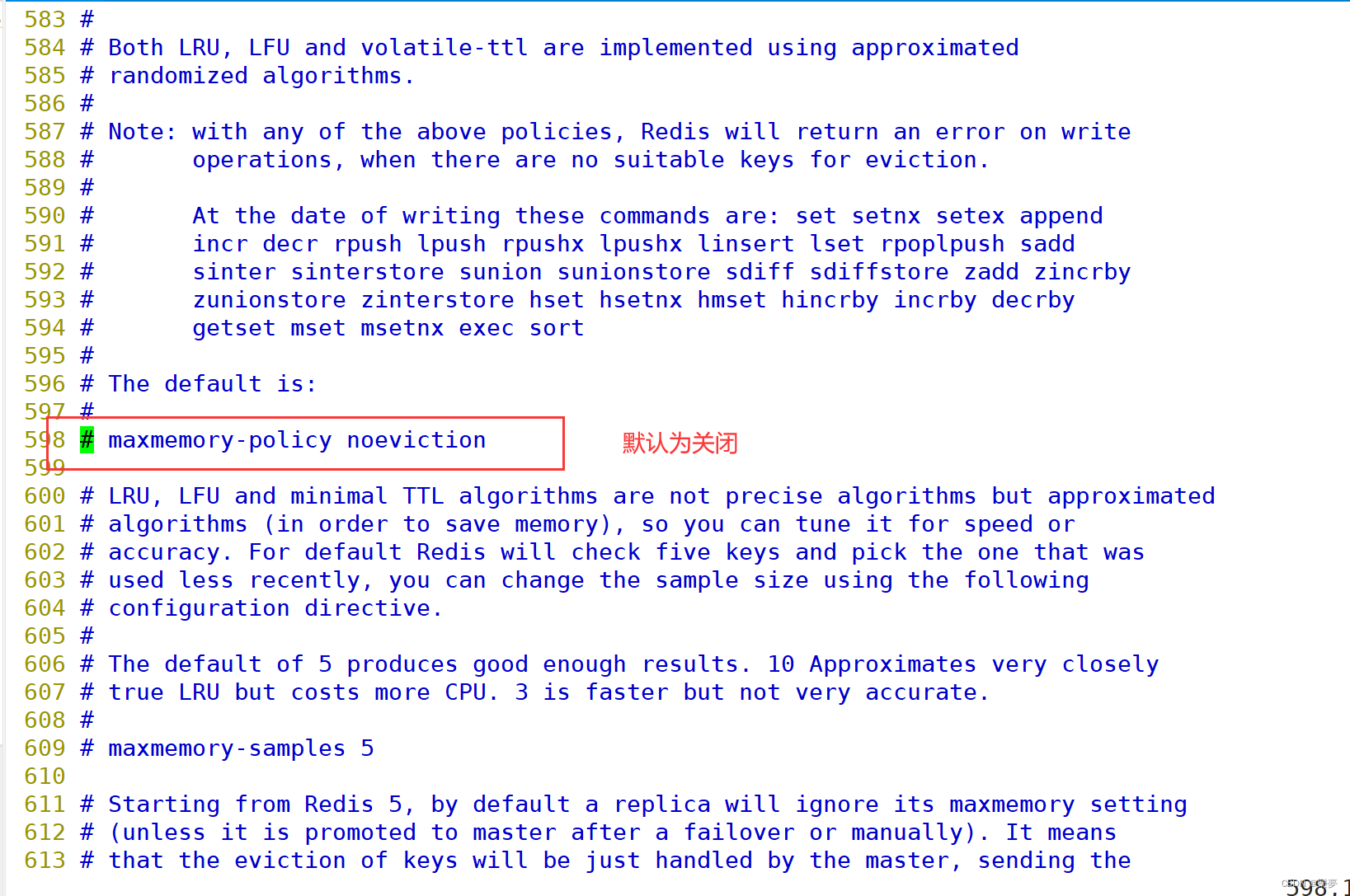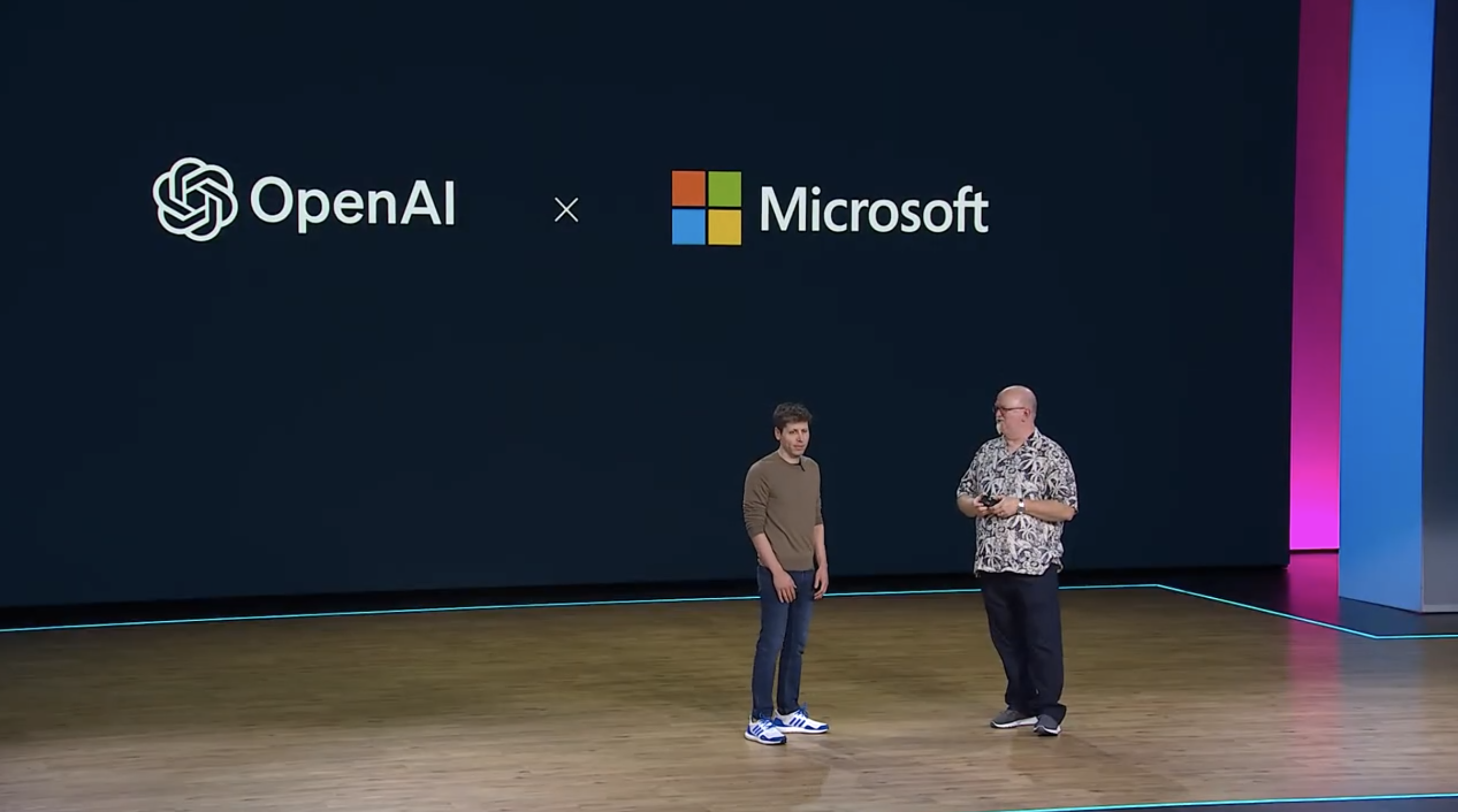文章目录
- 一、Linux环境的安装
- 虚拟机 + 镜像文件
- 云服务器(可能需要花钱)
- 未完待续
一、Linux环境的安装
我们往后的学习用的Linux版本为——CentOs 7 ,使用 Ubuntu 也可以 。这里提供几个安装方法:
- 电脑安装双系统(不推荐)。
- 虚拟机 + 镜像文件。
- 云服务器。(最推荐)
- powershell(不推荐)。
虚拟机 + 镜像文件
我们需要先下载一个虚拟机软件,比较推荐 VMware Player 。(免费版)
还需要下载一个镜像文件:
清华大学的 CentOs 7 镜像源
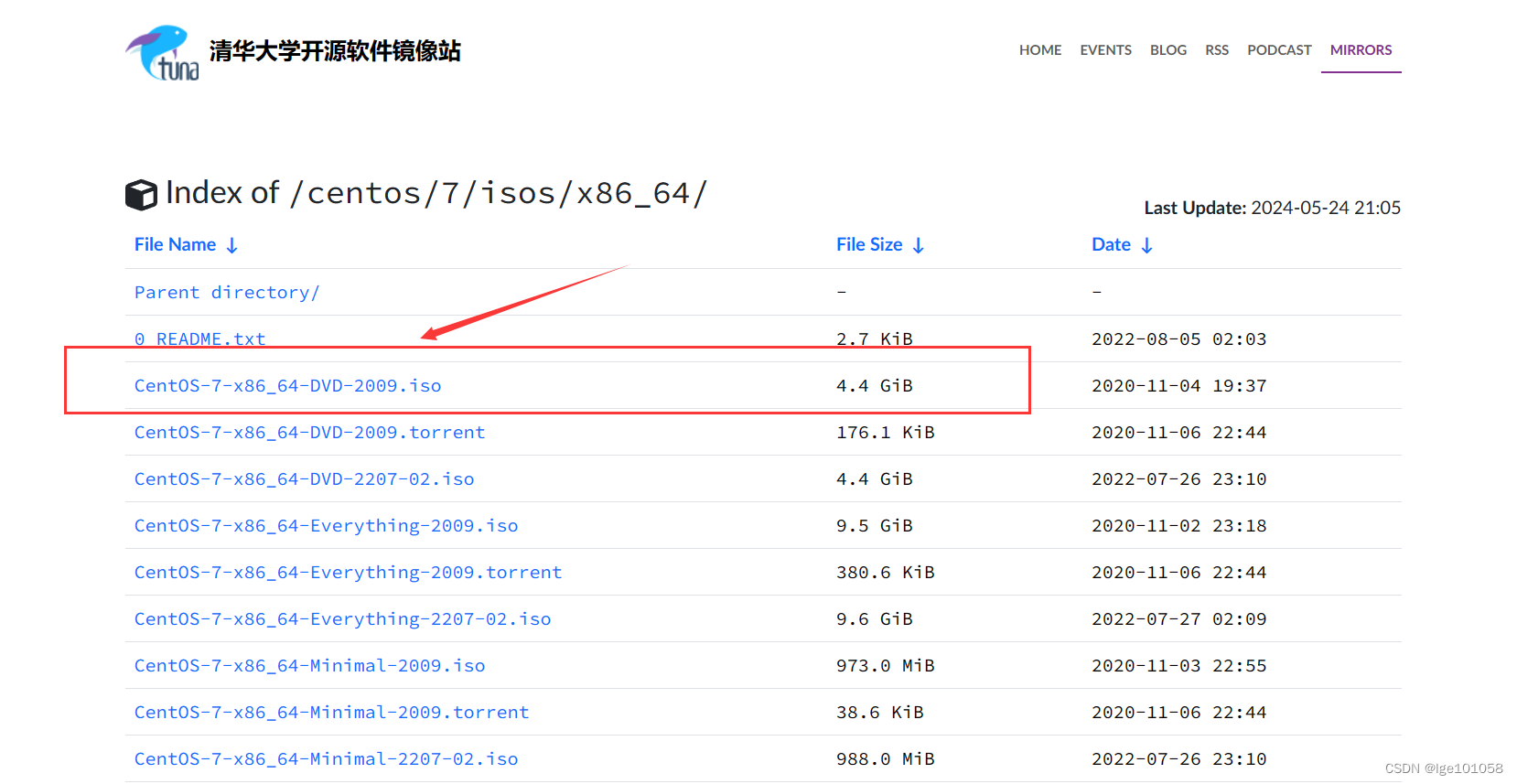
清华大学的 Ubuntu 镜像源
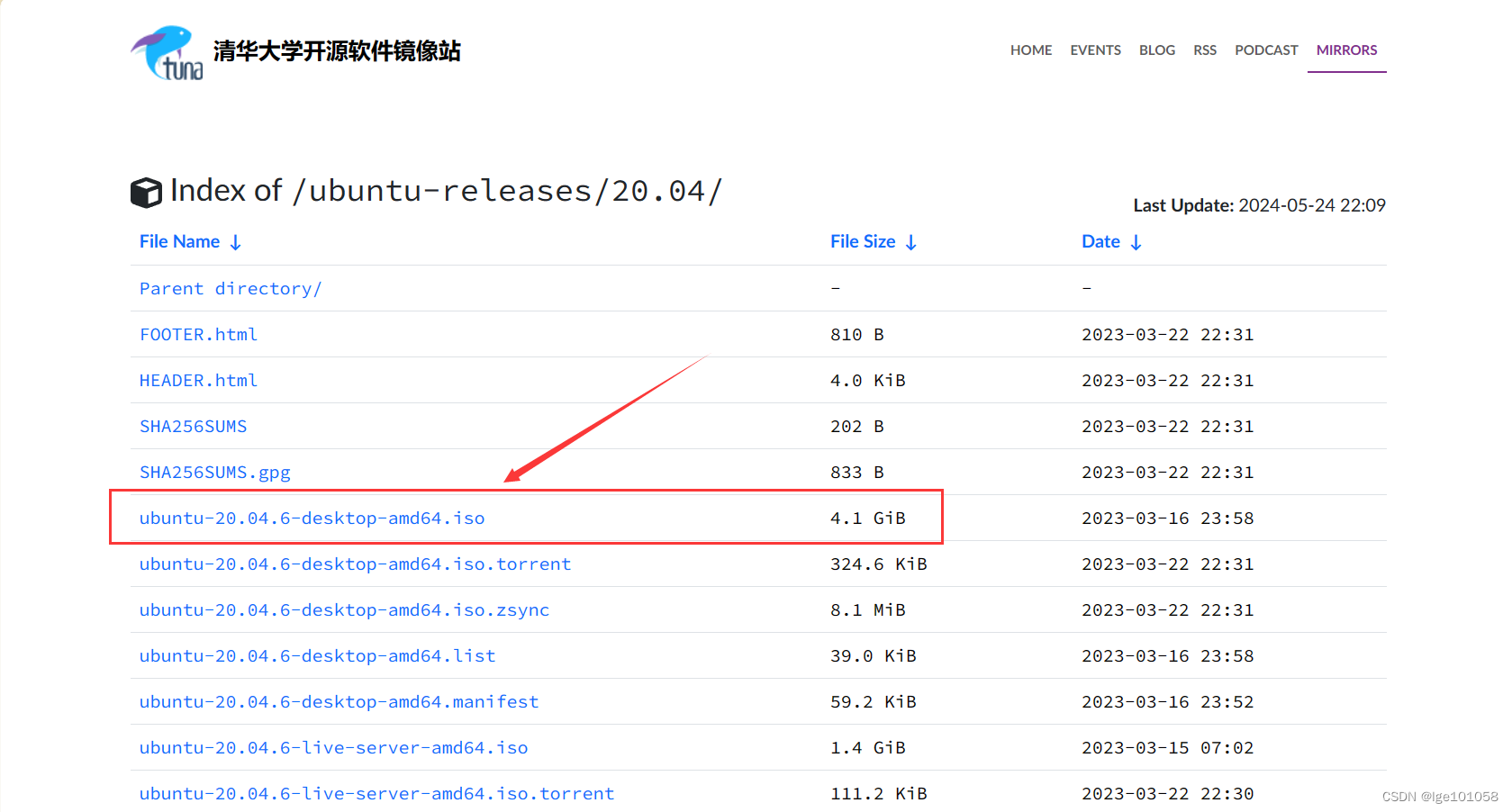
下载好后,在 Vmware 里新建虚拟机时,安装程序光盘映像文件里选择刚刚下载的 .iso 镜像文件即可。
云服务器(可能需要花钱)
云服务器就是相当于一台远程电脑,我们在云服务器上安装 Linux 操作系统即可。常见的云服务器有 阿里云 , 腾讯云 , 华为云 , 百度云 。记得货比三家,找到最合适自己的。这里以 阿里云 作为演示。
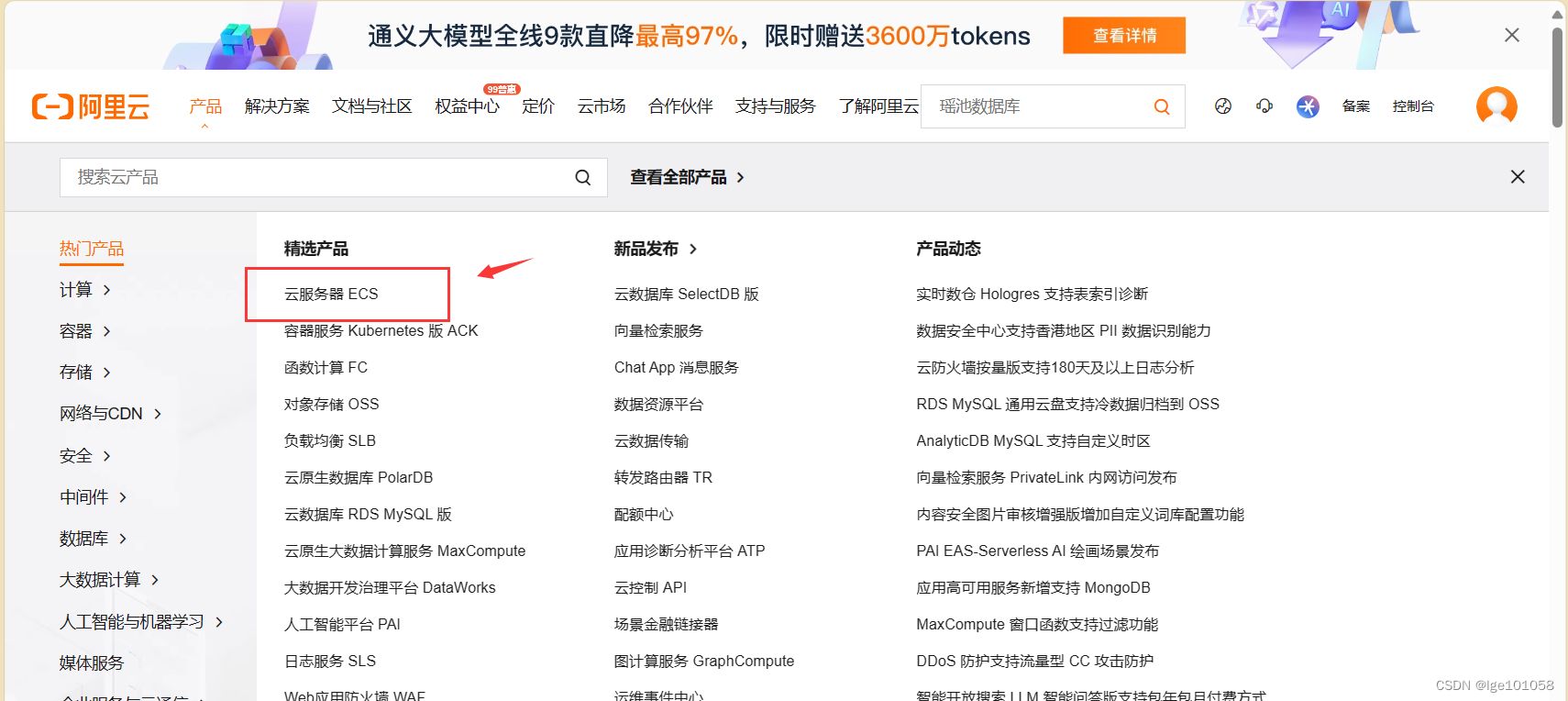
注意!!!我记得新用户是有免费试用 3 个月的优惠的,可以先用着。
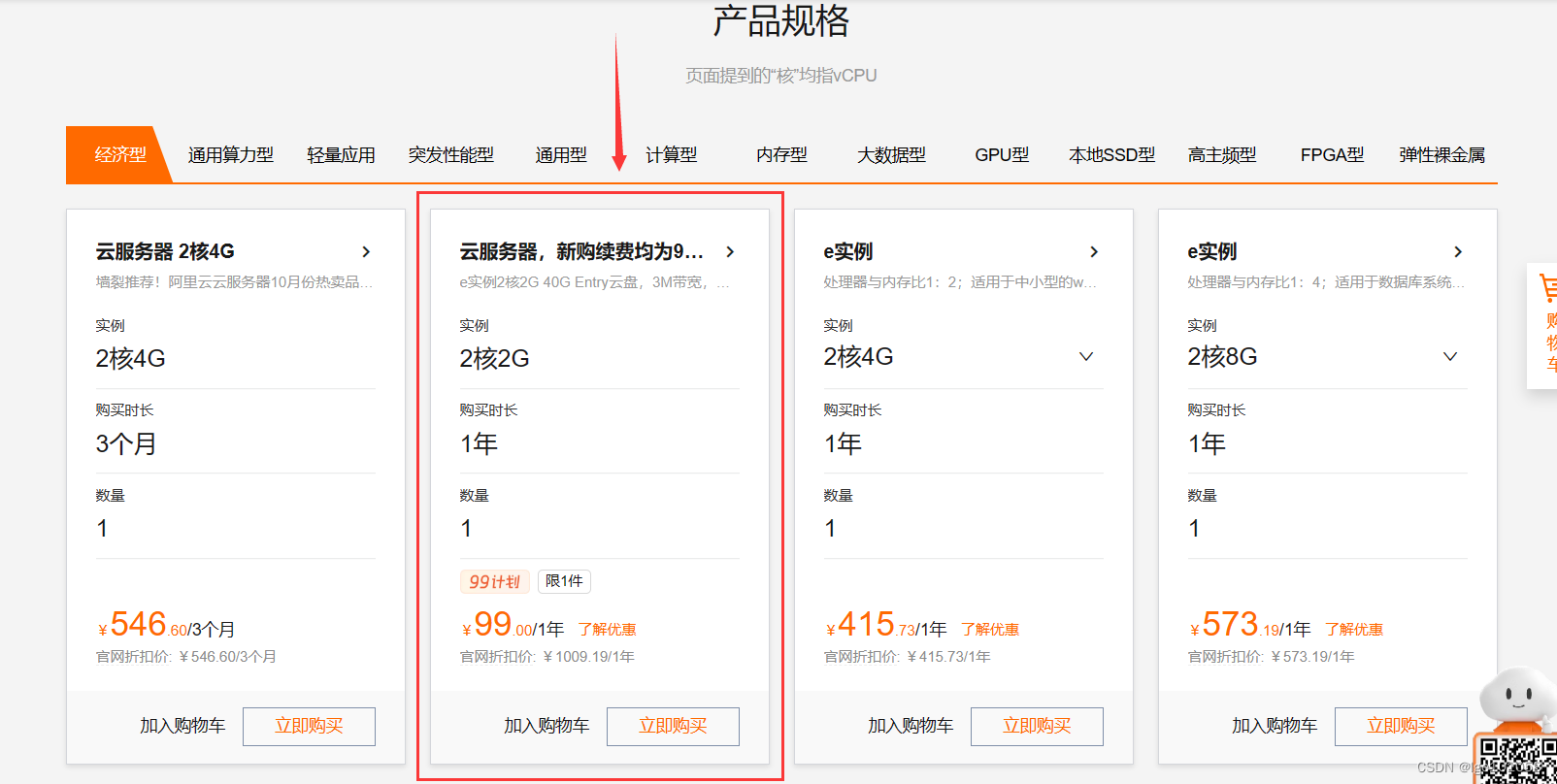
对于我们的学习来说,2核2G是绝对够用的,购买其他配置时,就找最低配置,也够用。
注意多找找优惠,什么学生优惠,校园优惠都找找。我购买的阿里云是试用3个月,再做了一个什么题,免费续费3个月,后面送了一个300元折扣券,加了10块又续费4个月,相当于 10块钱购买了 3 + 3 + 4 = 10 个月的云服务器 !。
当购买完成云服务器的时候,可以选择安装什么系统,我们选择 CentOs 7 为主版本的,7.6,7.7,7.8,7.9都可以。
拥有云服务器的时候 一定要重置云服务器的实例密码 :
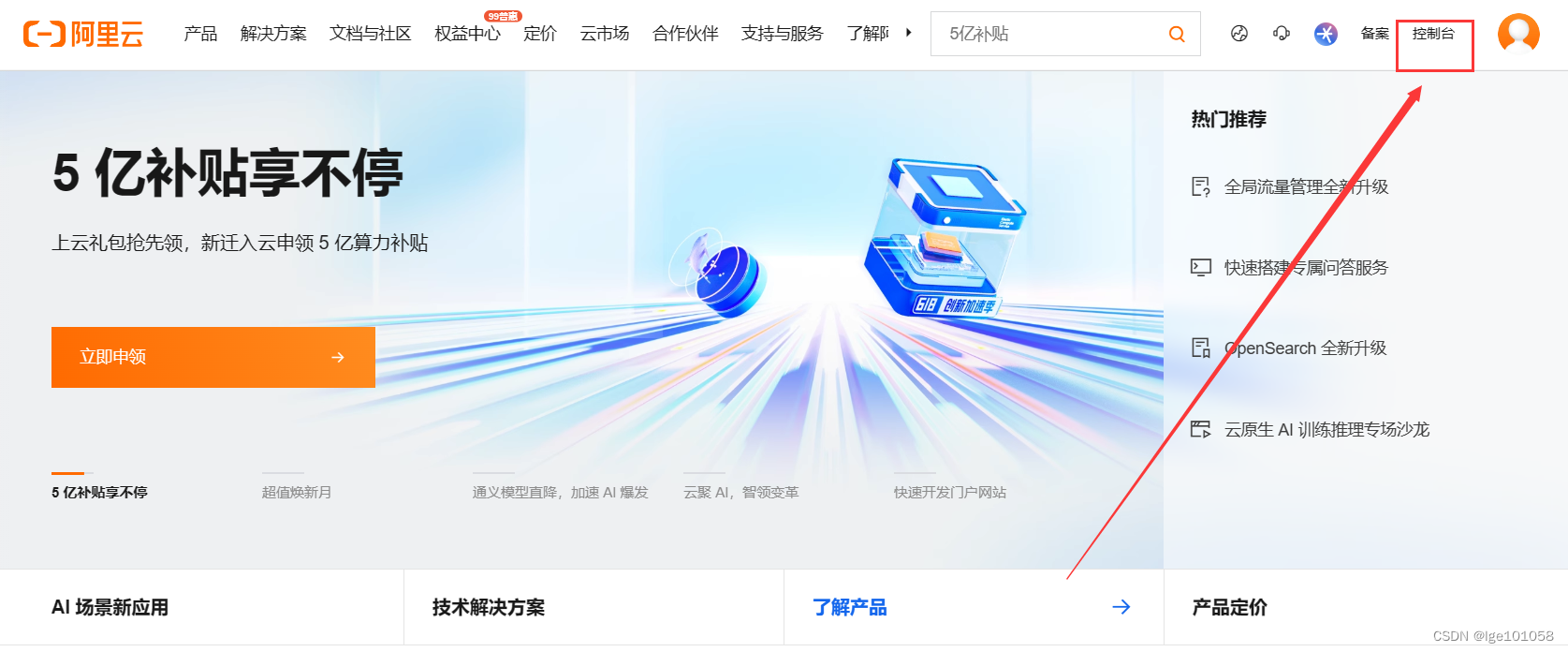
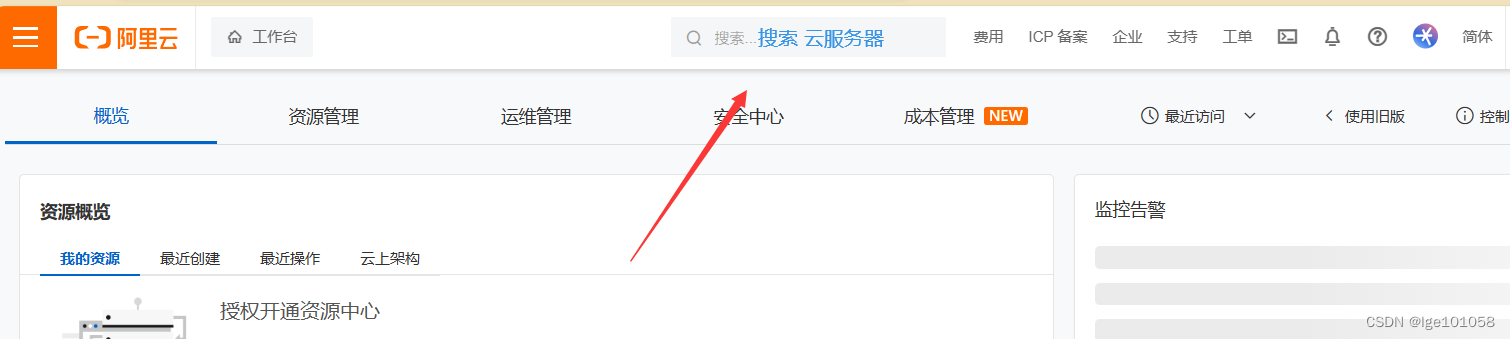
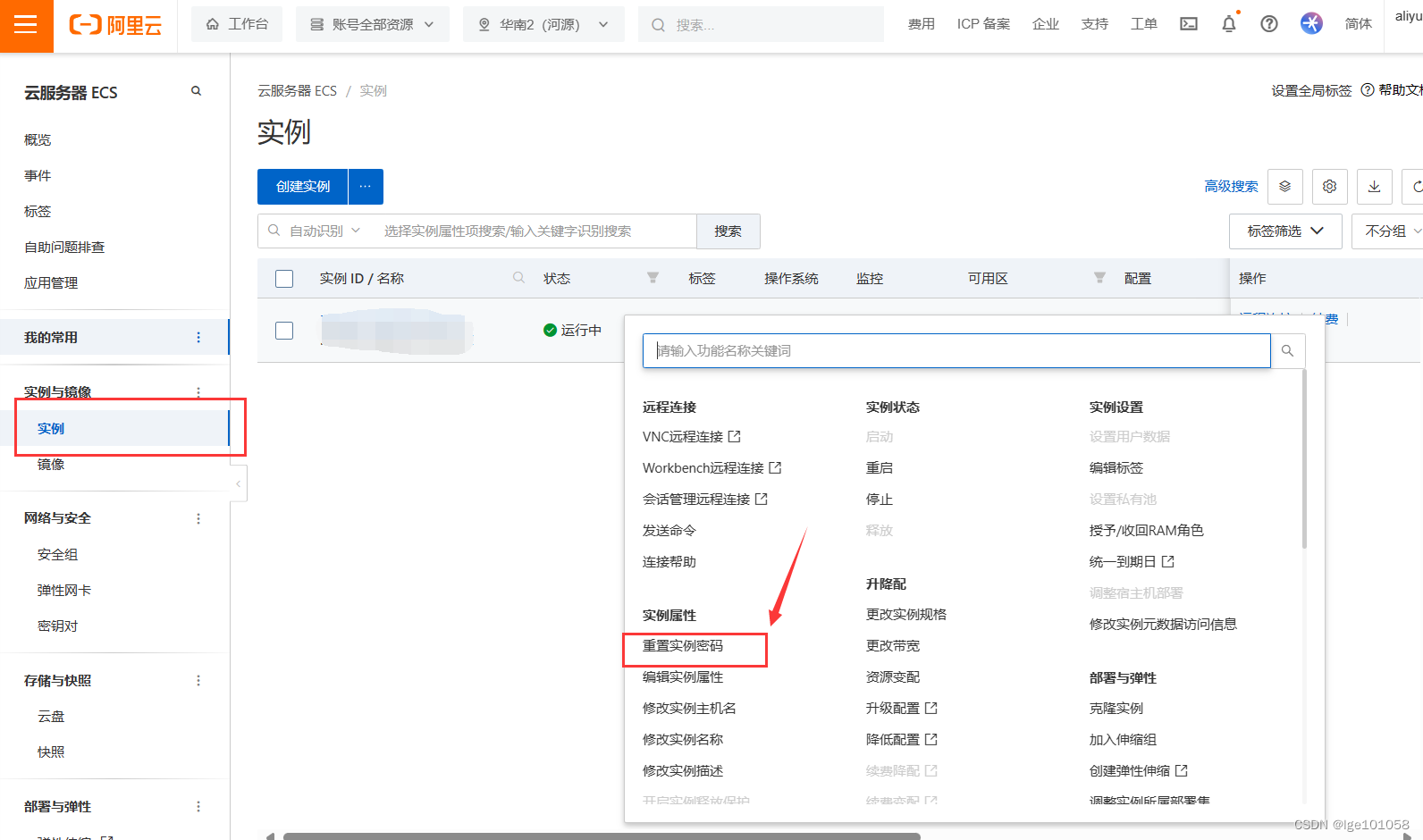
拥有了云服务器,我们该如何登陆这个云服务器呢?我们需要另一款软件——Xshell 7 。
官网链接
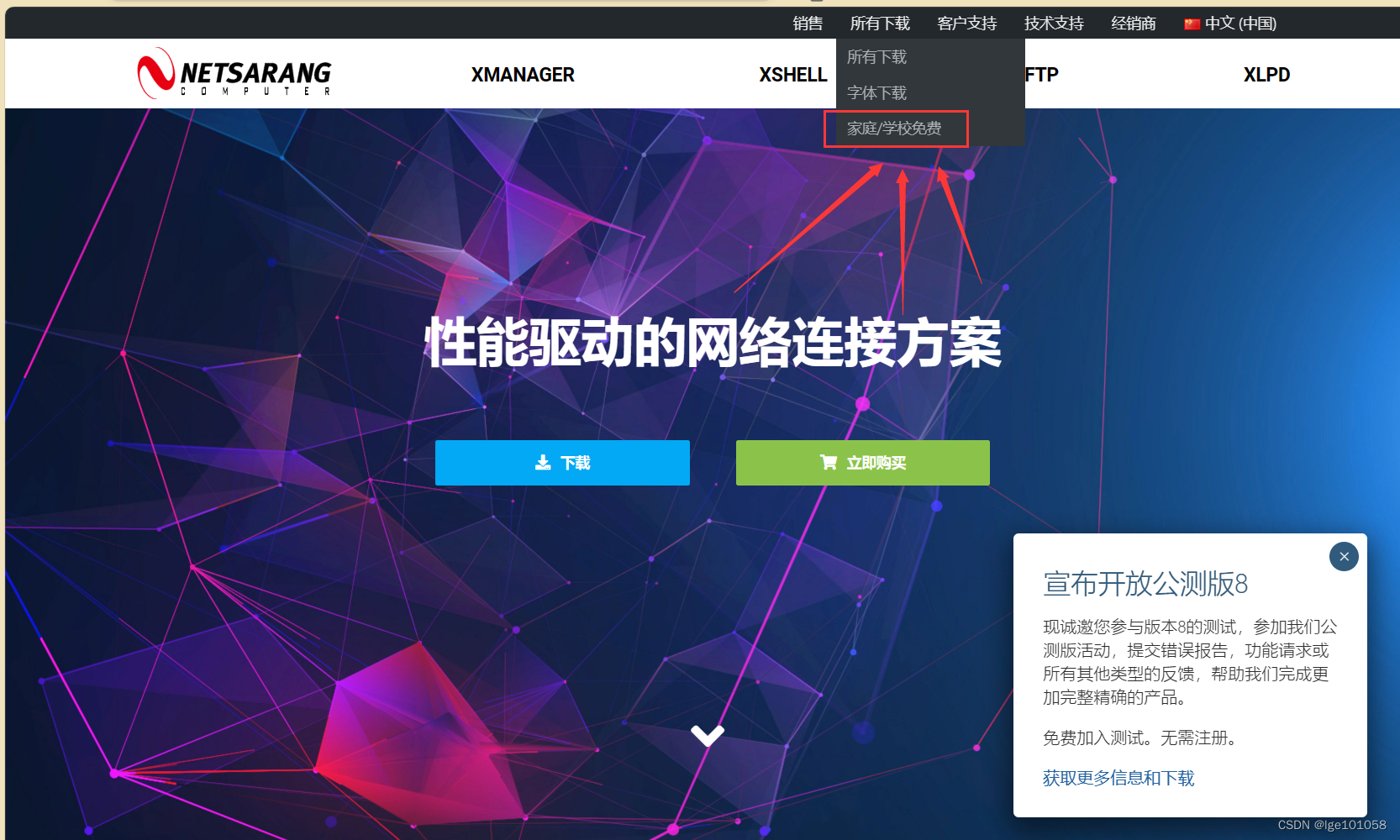
当下载完成 Xshell 后,我们需要从 Xshell 上 远程登陆我们的云服务器 。我们复制一下我们云服务器的公网IP。
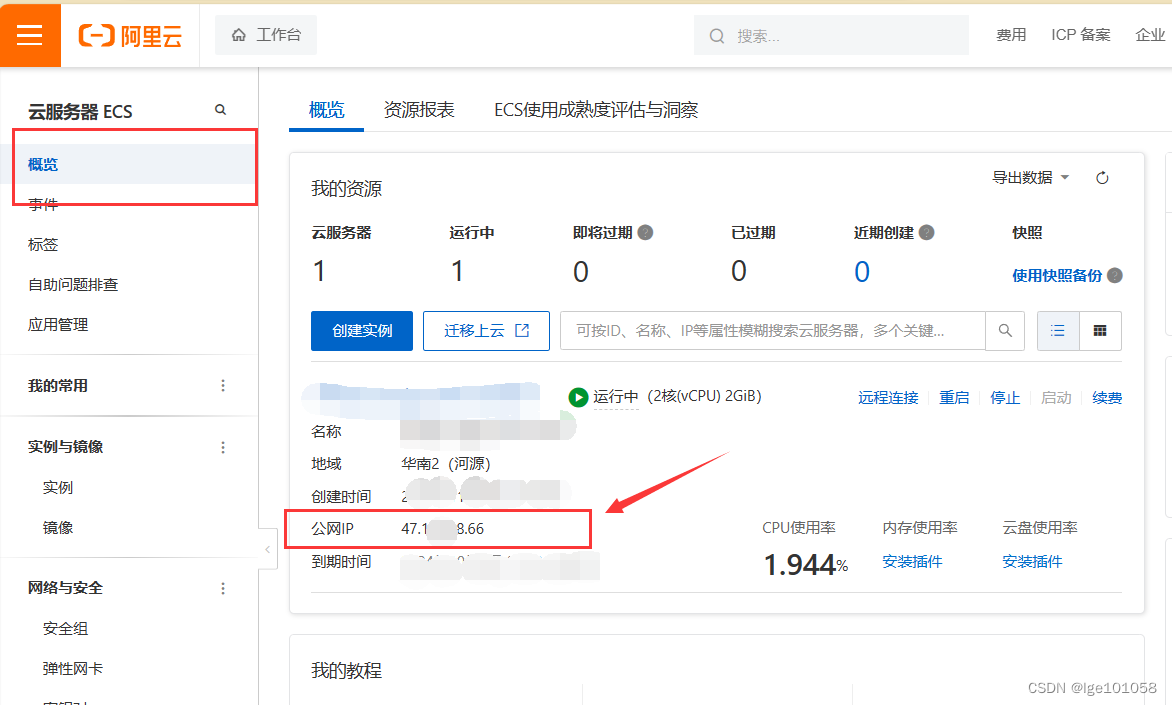
然后打开 Xshell:
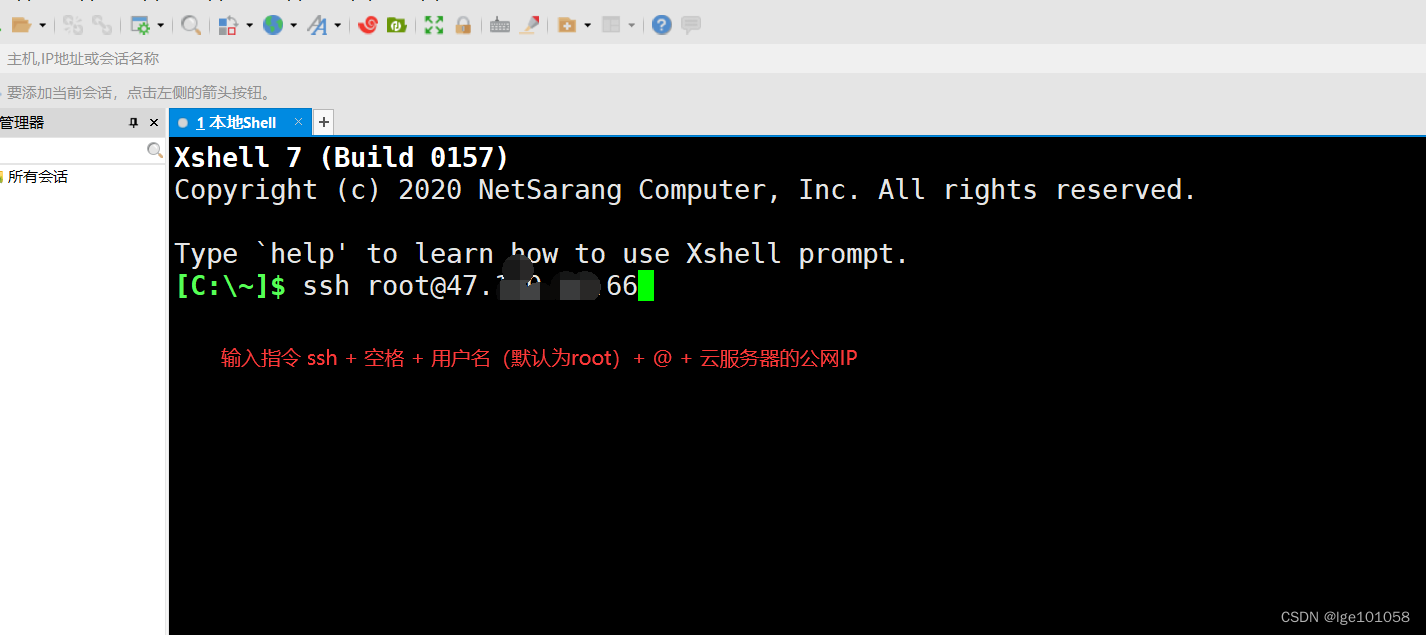
然后首次登陆会有一串很奇怪的东西弹出,不管他,同意即可。然后输入进入下面的页面:
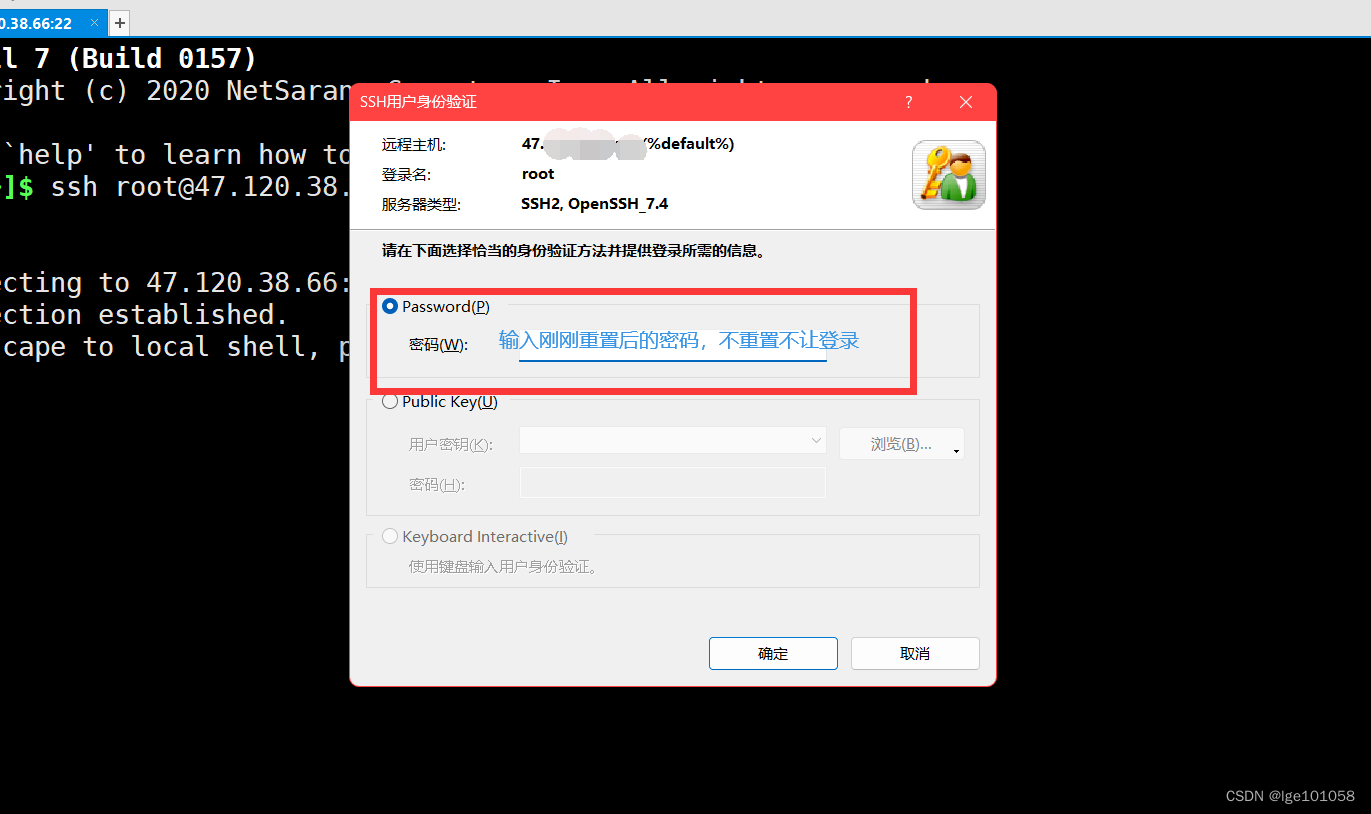
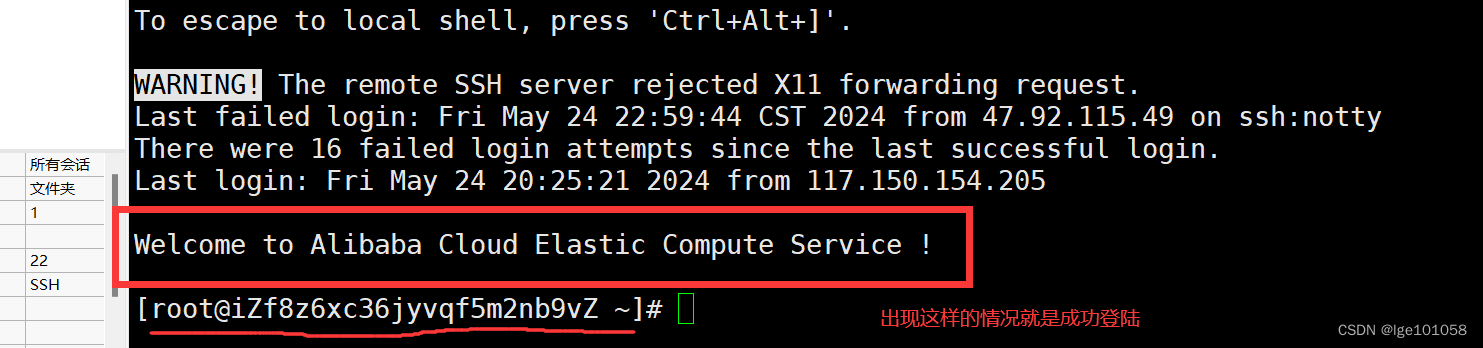
此时就可以在此处进行Linux编程了。
云服务器也是可以多人共享的,一人购买云服务器还是困难的化可以跟别人拼一下,在Xshell里进行Linux编程时增加用户即可,如何增加用户本篇文章就不说了。